Δημιουργήστε μια λίστα αρχείων και φακέλων χρησιμοποιώντας το FilelistCreator για Windows 10
Εάν θέλετε να δημιουργήσετε μια λίστα αρχείων και φακέλων στον υπολογιστή σας με Windows , μπορείτε να το κάνετε εύκολα χρησιμοποιώντας αυτό το δωρεάν λογισμικό που ονομάζεται FilelistCreator. Αυτό το λογισμικό μπορεί να εντοπίσει σχεδόν κάθε είδους αρχείο καθώς και φακέλους και να εξάγει τη λίστα τους σε διάφορες μορφές σύμφωνα με τις απαιτήσεις σας.
FilelistCreator για Windows 10
Ακολουθεί μια λίστα με τις δυνατότητες που περιλαμβάνονται στο λογισμικό FilelistCreator :
- Υποστήριξη αρχείων:(File support: ) Εάν δημιουργείτε μια λίστα αρχείων, ίσως θέλετε να συμπεριλάβετε διάφορες μορφές. Καθώς αυτό το εργαλείο υποστηρίζει σχεδόν όλους τους κοινούς τύπους αρχείων, δεν θα αντιμετωπίσετε κανένα πρόβλημα όταν προσθέτετε κάτι στη λίστα.
- Αναζήτηση για οποιοδήποτε αρχείο:(Search for any file: ) Εάν γνωρίζετε ότι έχετε έναν φάκελο κάπου στον υπολογιστή σας, αλλά δεν γνωρίζετε την ακριβή τοποθεσία, μπορείτε να χρησιμοποιήσετε την επιλογή αναζήτησης.
- Υποστήριξη φακέλων:(Folder support: ) Εκτός από έγγραφα, εικόνες κ.λπ., μπορείτε να προσθέσετε φακέλους στη λίστα.
- Προσαρμοσμένη στήλη:(Custom column:) Από προεπιλογή, εμφανίζει το όνομα, τον τύπο ή τη μορφή αρχείου, το μέγεθος του αρχείου και τη διαδρομή. Ωστόσο, εάν θέλετε να προσθέσετε περισσότερες πληροφορίες ή να αφαιρέσετε κάτι από την προεπιλεγμένη λίστα, μπορείτε να το κάνετε.
- Πολλαπλές μορφές για εξαγωγή:(Multiple formats for export:) Μπορείτε να εξάγετε αρχεία σε διαφορετικές μορφές όπως TXT , HTML , CSV , XLSX , ODS , PNG , JPG κ.λπ.
Δημιουργήστε μια λίστα αρχείων(Files) και φακέλων(Folders) σε υπολογιστή με Windows
Ένα πράγμα που εξοικονομεί χρόνο σχετικά με αυτό το λογισμικό είναι ότι δεν χρειάζεται να το εγκαταστήσετε λόγω φορητότητας. Επομένως(Therefore) , μετά τη λήψη αυτού του λογισμικού από τον επίσημο ιστότοπο, πρέπει να εξαγάγετε τα περιεχόμενα και να κάνετε διπλό κλικ στο εκτελέσιμο αρχείο για να το ανοίξετε.
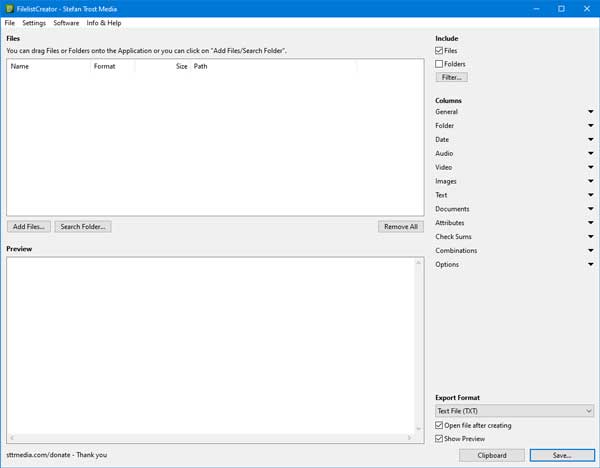
Τώρα μπορείτε να αρχίσετε να προσθέτετε ορισμένα αρχεία στη λίστα. Για να το κάνετε αυτό, κάντε κλικ στο κουμπί Προσθήκη αρχείων(Add Files ) και επιλέξτε τι θέλετε να προσθέσετε. Εάν είστε ικανοποιημένοι με τη λίστα και θέλετε να την εξαγάγετε στον υπολογιστή σας, πρέπει να ορίσετε μια επιλογή από τη λίστα Μορφή εξαγωγής(Export Format ) και να κάνετε κλικ στο κουμπί Αποθήκευση(Save ) .

Μετά από αυτό, μπορείτε να ανοίξετε το αρχείο ή να το στείλετε σε κάποιον άλλο.
Εάν θέλετε να προσθέσετε περισσότερες πληροφορίες στη λίστα αρχείων, εδώ είναι ένα μικρό κόλπο. Όπως αναφέρθηκε προηγουμένως, μπορείτε να προσθέσετε ή να αφαιρέσετε στήλες από την προεπιλεγμένη λίστα και αυτή η επιλογή εξαρτάται από το αρχείο που έχετε συμπεριλάβει στη λίστα.
Για παράδειγμα, εάν έχετε επιλέξει ορισμένες εικόνες, μπορείτε να εμφανίσετε ή να αποκρύψετε το πλάτος, το ύψος, την αναλογία διαστάσεων κ.λπ. Εάν έχετε επιλέξει ορισμένα αρχεία ήχου, μπορείτε να εμφανίσετε ή να αποκρύψετε το όνομα του καλλιτέχνη, το όνομα του άλμπουμ, τη διάρκεια, τον ρυθμό μετάδοσης bit, και τα λοιπά.
Όλες αυτές οι επιλογές είναι ορατές στη δεξιά πλευρά του παραθύρου.

Μπορείτε να επεκτείνετε κάθε κατηγορία και να κάνετε ένα σημάδι για να δείξετε κάτι.
Εάν θέλετε να δημιουργήσετε μια λίστα αρχείων με αυτό το εργαλείο, μπορείτε να την κατεβάσετε από την επίσημη σελίδα λήψης(official download page) .(official download page.)
Σχετική ανάγνωση(Related read) : Τρόπος εκτύπωσης λίστας Αρχείων σε Φάκελο στα Windows 10(How to print list of Files in a Folder in Windows 10) .
Related posts
Πώς να ανοίξετε αρχεία CUE & BIN στα Windows 10 χρησιμοποιώντας το PowerISO
FileTypesMan: Προβολή, επεξεργασία επεκτάσεων και τύπων αρχείων στα Windows 10
Το Advanced Renamer είναι ένα δωρεάν λογισμικό για τη μαζική μετονομασία αρχείων στα Windows 10
Βελτιστοποιήστε τα αρχεία με το δωρεάν FileOptimizer για Windows 10
Δωρεάν λογισμικό παρακολούθησης αρχείων για Windows 10
Το καλύτερο δωρεάν λογισμικό Molecular Modeling για Windows 10
Αποτελεσματικό εργαλείο αδειών για αρχεία και φακέλους στα Windows 10
Πώς να αποκρύψετε αρχεία και φακέλους στα Windows δωρεάν
Puran Utilities: Freeware Optimization Suite για Windows 10
Το καλύτερο δωρεάν λογισμικό χαρτογράφησης Drone για Windows 10
Αποκλείστε την εκτέλεση προγραμμάτων στα Windows 10 χρησιμοποιώντας το AskAdmin
Μετακινήστε τα εγκατεστημένα προγράμματα χρησιμοποιώντας το Application Mover στα Windows 10
StorURL: Διαχείριση σελιδοδεικτών μεταξύ προγραμμάτων περιήγησης για Windows 10
5 δωρεάν λογισμικό προβολής WebP για υπολογιστή Windows 10
Το καλύτερο δωρεάν λογισμικό απομακρυσμένης επιφάνειας εργασίας για Windows 10
Zoom Investment Portfolio Manager για Windows 10
Το Start Everywhere είναι μια εναλλακτική του μενού "Έναρξη" για τα Windows 10
Το RandPass Lite είναι μια δωρεάν μαζική δημιουργία τυχαίων κωδικών πρόσβασης για τα Windows 10
Δημιουργήστε απλές σημειώσεις με το PeperNote για Windows 10
Win Update Stop: Απενεργοποιήστε τις ενημερώσεις των Windows στα Windows 10
